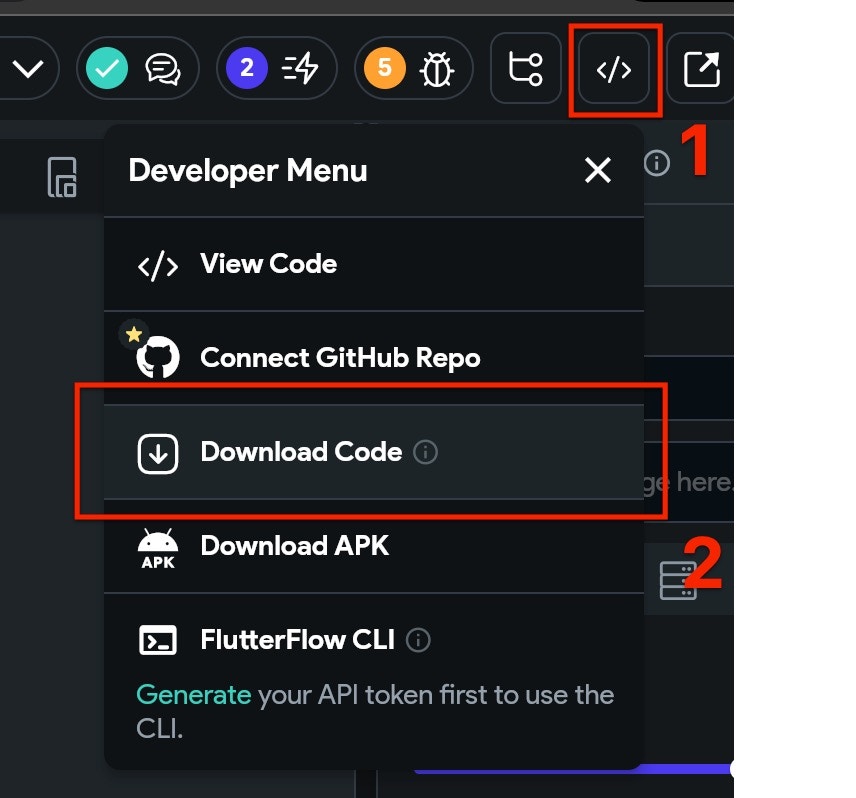Prérequis
- Forfait Flutterflow : Standard ou supérieur
- Application et plateforme OneSignal configurées
- macOS avec Xcode 14+ (les instructions de configuration utilisent Xcode 16.2)
- Appareil avec iOS 12+, iPadOS 12+ ou simulateur Xcode exécutant iOS 16.2+
- CocoaPods 1.16.2+
- Appareil Android 7.0+ ou émulateur avec Google Play Store (Services) installé
Configurer votre application OneSignal et votre plateforme
Configuration requise pour les notifications push Pour commencer à envoyer des notifications push avec OneSignal, vous devez d’abord configurer votre application OneSignal avec toutes les plateformes que vous prenez en charge—Apple (APNs), Google (FCM), Huawei (HMS), et/ou Amazon (ADM).Instructions étape par étape pour configurer votre application OneSignal.
Instructions étape par étape pour configurer votre application OneSignal.
Créer ou sélectionner votre application
- Pour ajouter des plateformes à une application existante, allez dans Settings > Push & In-App dans le tableau de bord OneSignal.
- Pour repartir de zéro, cliquez sur New App/Website et suivez les instructions.

L'exemple montre la création d'une nouvelle application.
Configurer et activer une plateforme
- Choisissez un nom clair et reconnaissable pour votre application et votre organisation.
- Sélectionnez la ou les plateformes que vous souhaitez configurer (iOS, Android, etc.).
- Cliquez sur Next: Configure Your Platform.

Exemple de configuration de votre première application, organisation et canal OneSignal.
Configurer les identifiants de plateforme
- Android : Configurer les identifiants Firebase
- iOS : Jeton p8 (Recommandé) ou Certificat p12
- Amazon : Générer une clé API
- Huawei : Autoriser OneSignal
Choisir le SDK cible

Sélectionnez le SDK que vous utilisez pour accéder à la documentation.
Installer le SDK et enregistrer votre App ID

Enregistrez votre App ID et invitez des membres d'équipe supplémentaires.
Configuration
1. Créer une nouvelle action personnalisée
Dans votre projet Flutterflow, naviguez vers Custom Code, puis cliquez sur le bouton +Add et sélectionnez Action.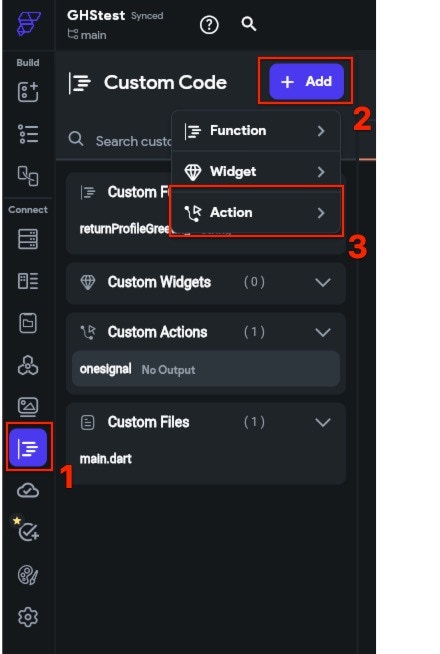
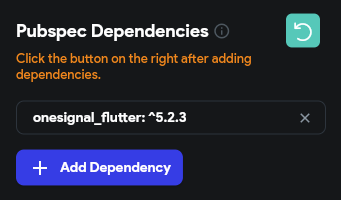
YOUR_APP_ID par votre ID d’application OneSignal que vous trouverez dans votre tableau de bord OneSignal Paramètres > Clés et ID.
onesignal qui vient d’être créée.
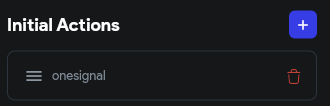

2. Exporter le projet
- Téléchargement APK (Android uniquement)
- Téléchargement complet du projet (iOS et Android)
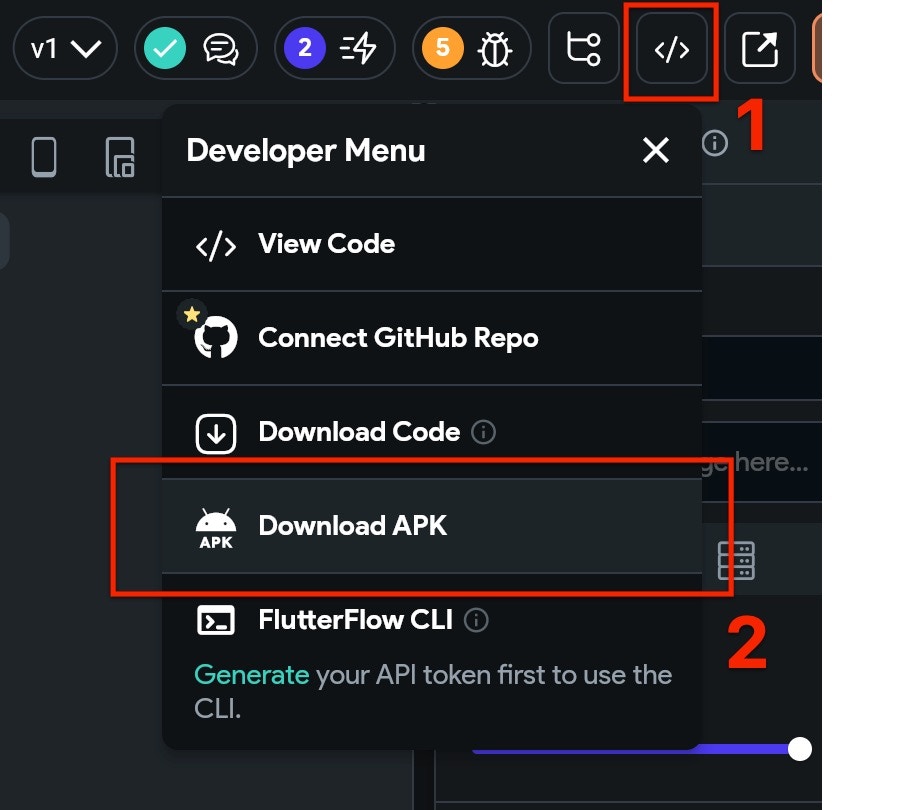
3. Configuration iOS
Le projet téléchargé ne sera probablement pas prêt à être lancé sur iOS. Avant de configurer les ajouts spécifiques à OneSignal, vous devez vous assurer que le projet est entièrement construit. Pour ce faire :- Ouvrez une fenêtre Terminal, cd (changez de répertoire) vers le dossier
iosde votre projet téléchargé. - Dans Terminal, tapez
flutter build ioset appuyez sur Entrée. Attendez que la construction se termine, cela peut prendre du temps selon la taille de votre projet. - Toujours dans Terminal, tapez
pod installet appuyez sur Entrée. Attendez que l’installation du pod se termine.
.xcworkspace dans Xcode situé dans le dossier ios de votre projet.
Sélectionnez le projet racine > votre cible d’application principale > Signing & Capabilities.
Si vous ne voyez pas Push Notifications activé, cliquez sur + Capability et ajoutez Push Notifications. Assurez-vous de saisir les détails corrects pour votre équipe et votre Bundle Identifier.
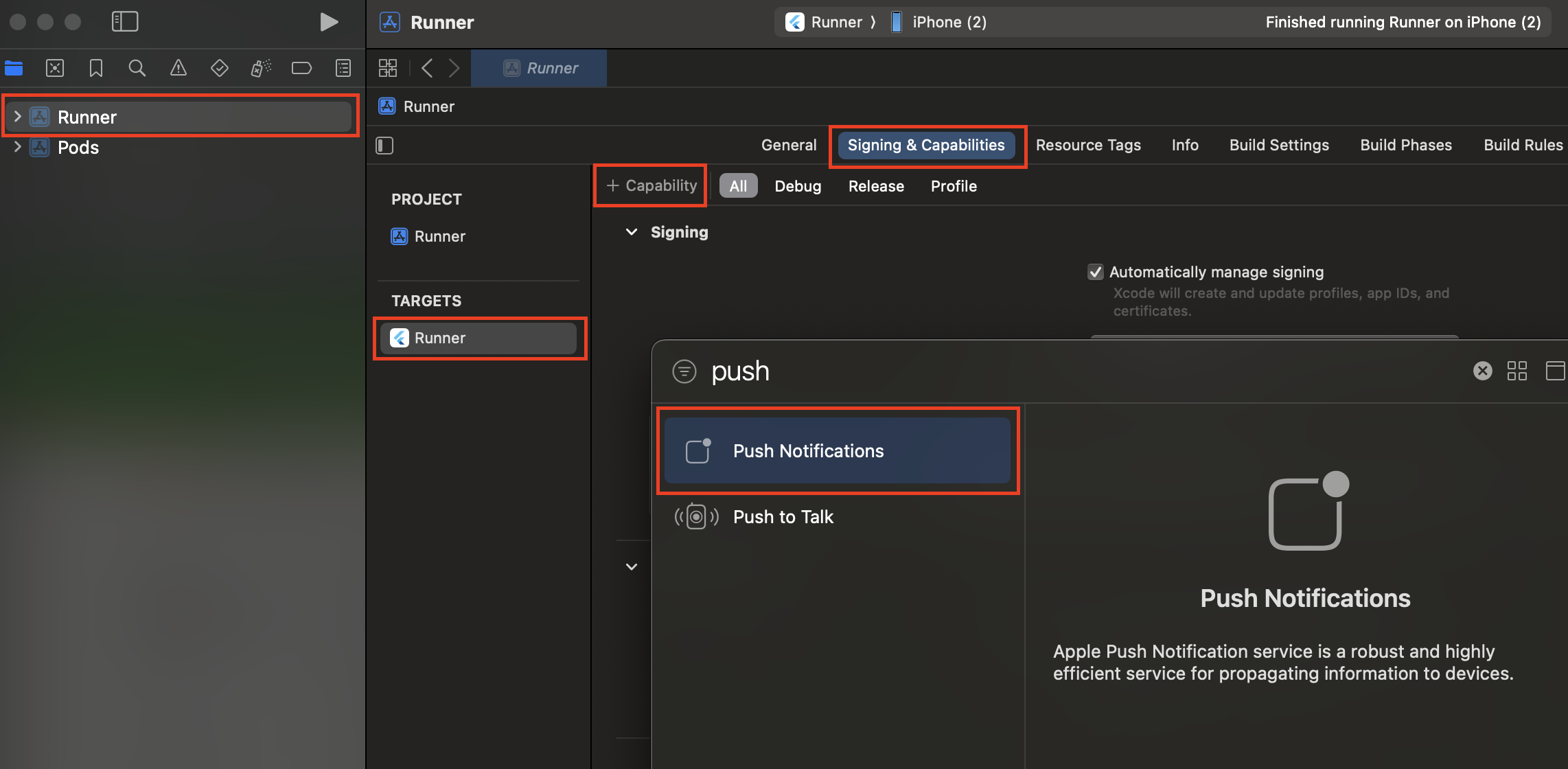
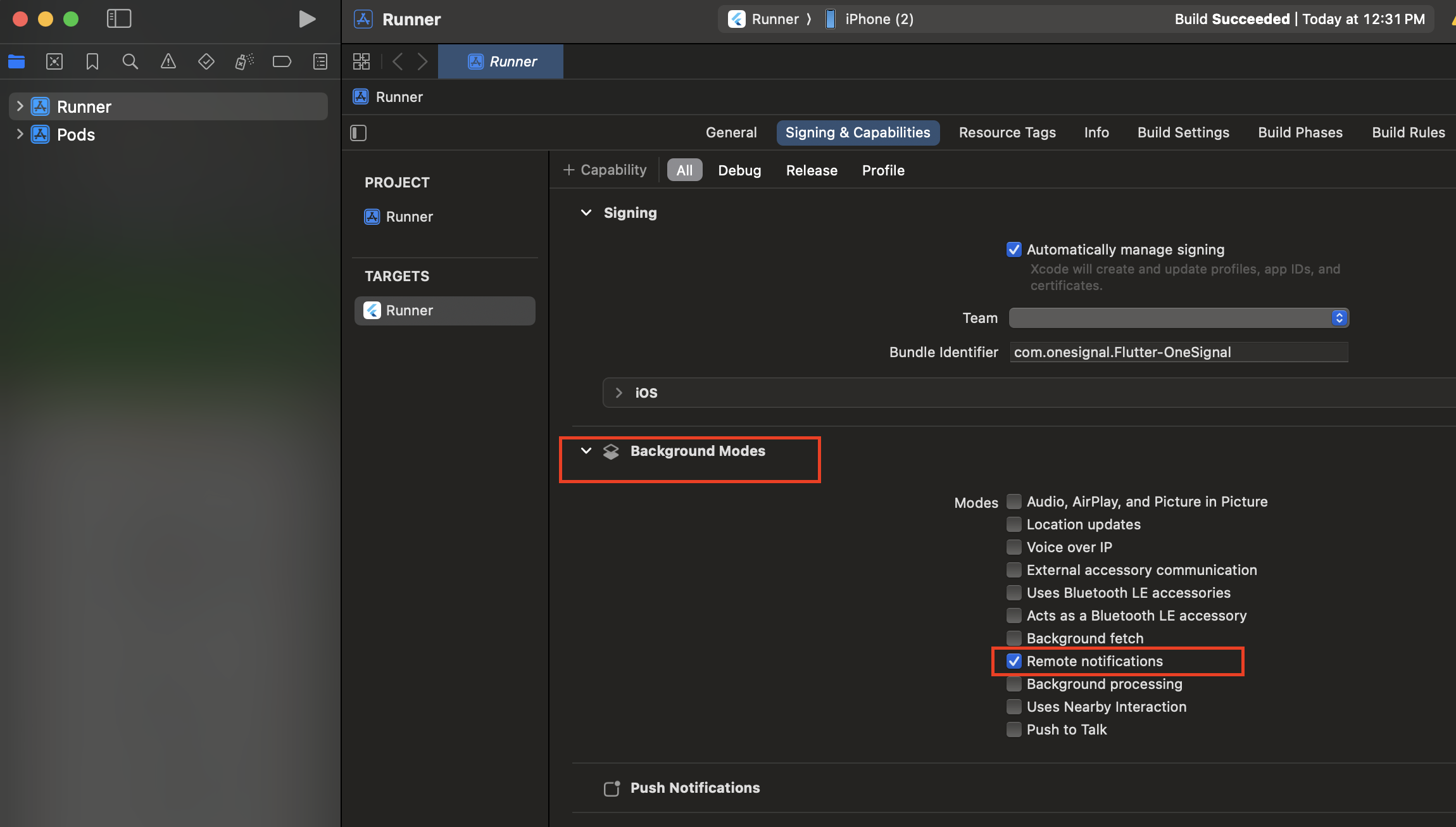
Ajouter l’extension de service de notification
La OneSignalNotificationServiceExtension permet à votre application iOS de recevoir des notifications enrichies avec des images, des boutons et des badges. Elle est également requise pour les fonctionnalités d’analyse de livraison confirmée de OneSignal. Dans Xcode, sélectionnez File > New > Target… Sélectionnez Notification Service Extension puis Next.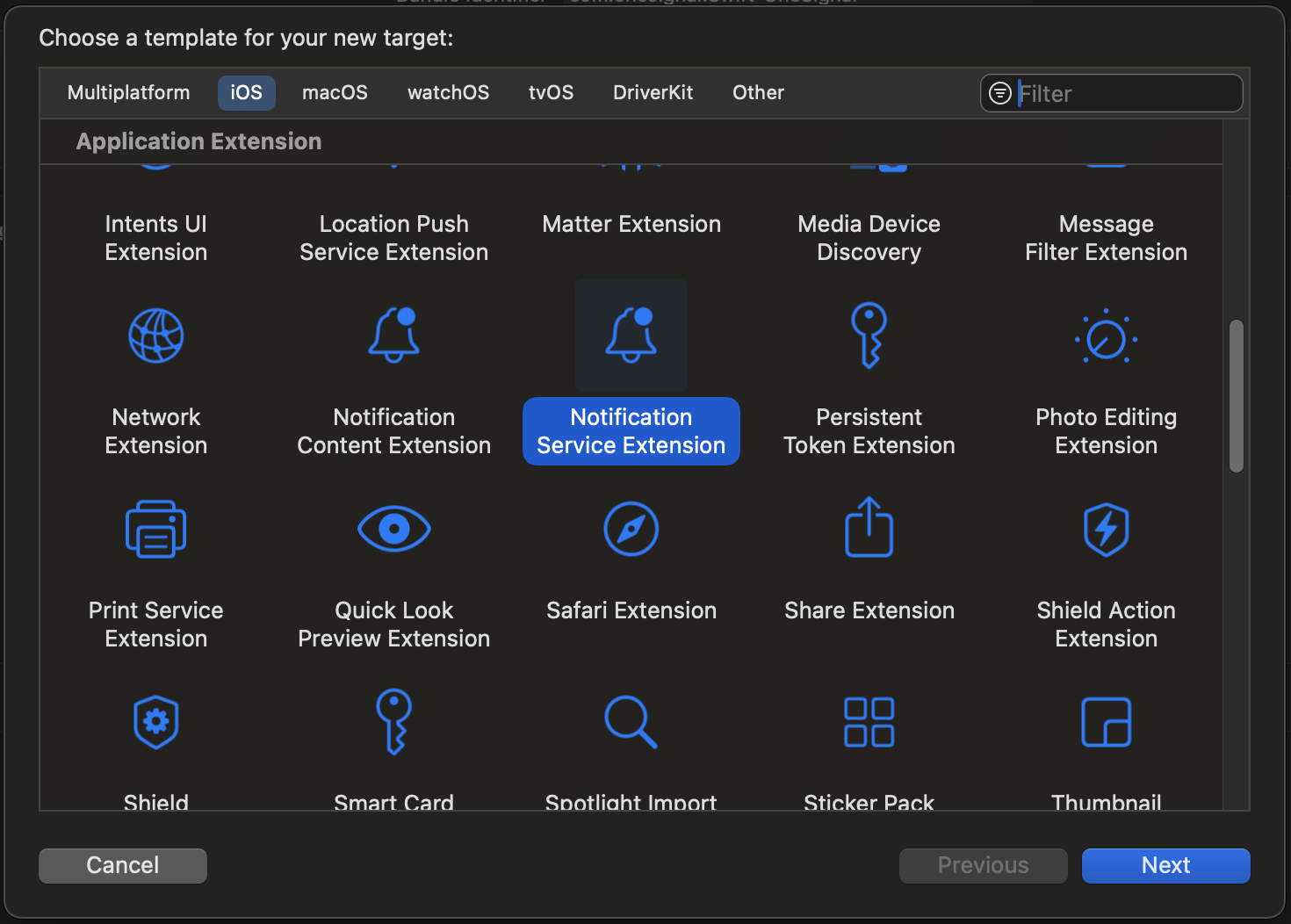
OneSignalNotificationServiceExtension et appuyez sur Finish.
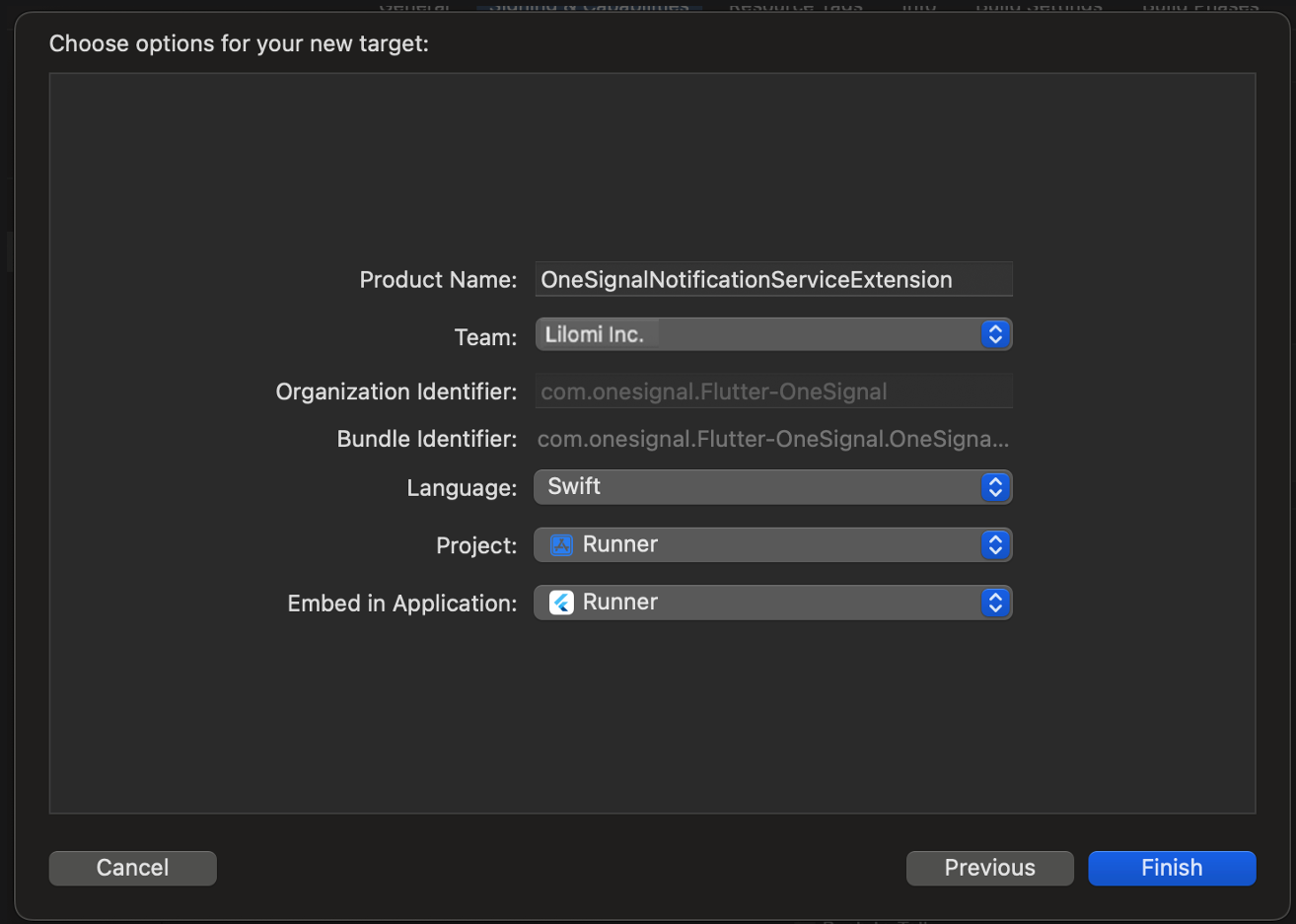
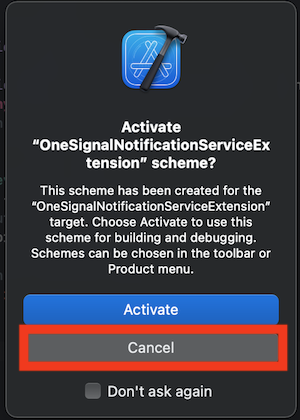
En annulant, vous continuez à déboguer votre application au lieu de l'extension que vous venez de créer. Si vous avez activé par accident, vous pouvez revenir au débogage de votre cible d'application près du milieu-haut à côté du sélecteur d'appareil.
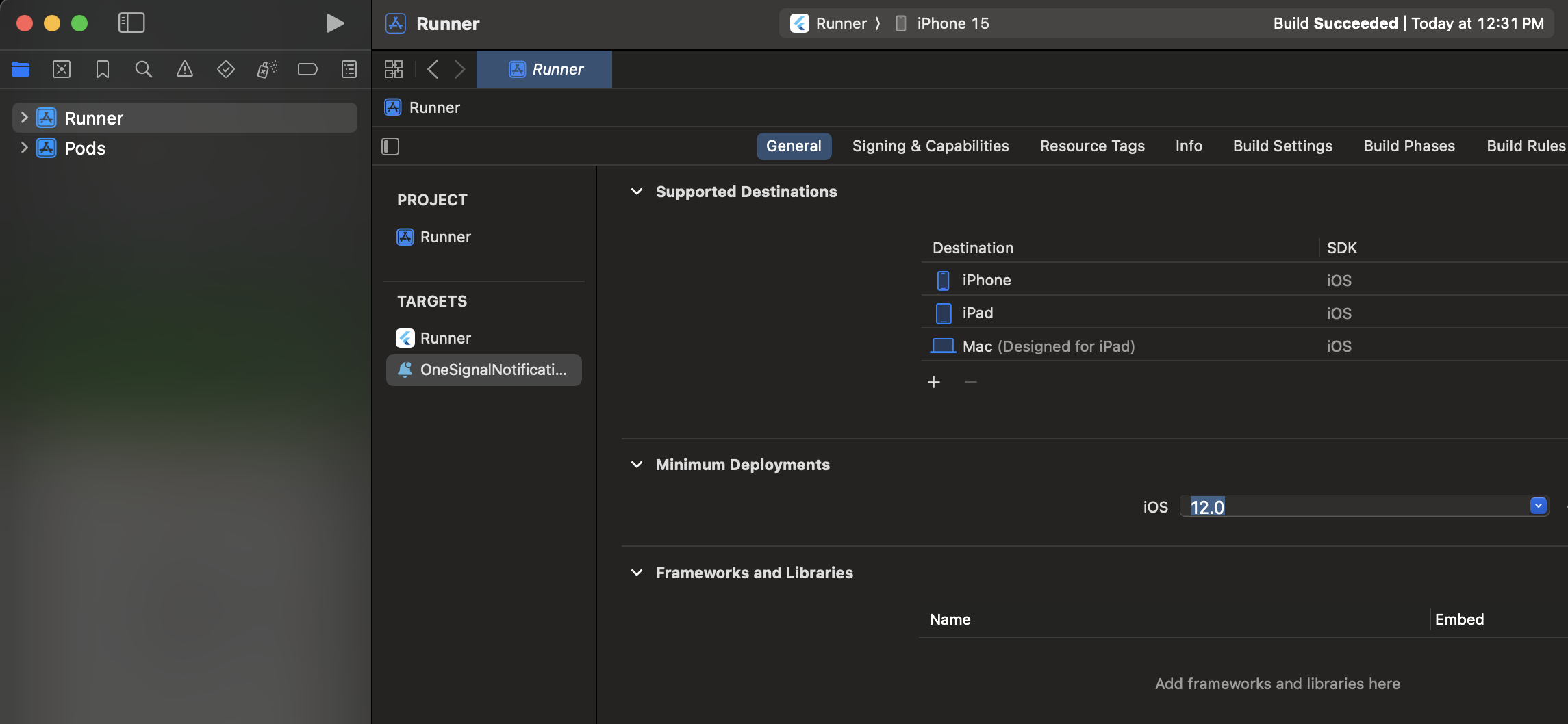
Cela devrait être la même valeur que votre cible d'application principale.
Ajouter les groupes d’applications
Les groupes d’applications permettent à votre application et à la OneSignalNotificationServiceExtension de communiquer lorsqu’une notification est reçue, même si votre application n’est pas active. Cela est requis pour les badges et les livraisons confirmées. Sélectionnez votre cible d’application principale > Signing & Capabilities > + Capability > App Groups.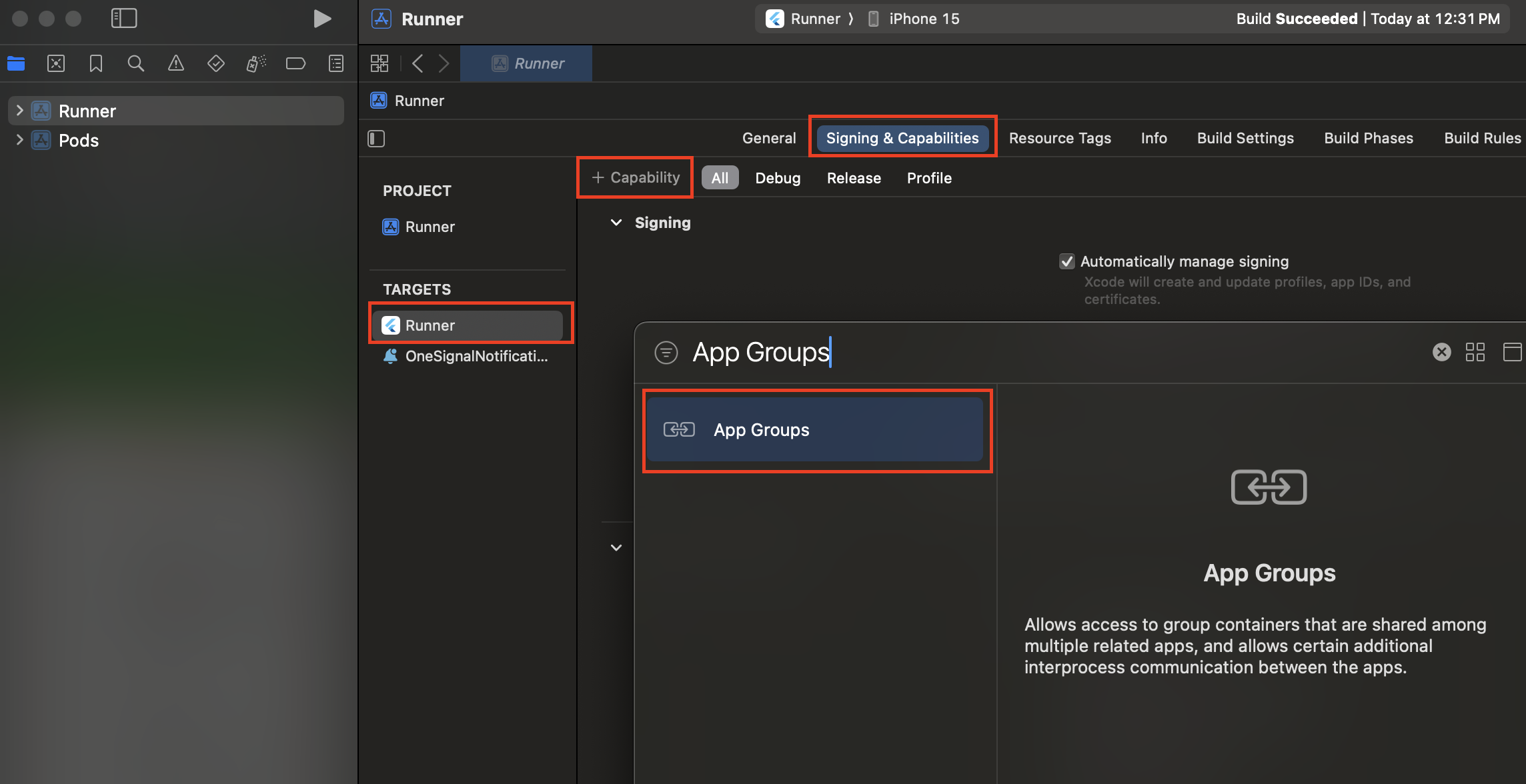
group.YOUR_BUNDLE_IDENTIFIER.onesignal où YOUR_BUNDLE_IDENTIFIER est identique à votre “Bundle Identifier” de l’application principale.
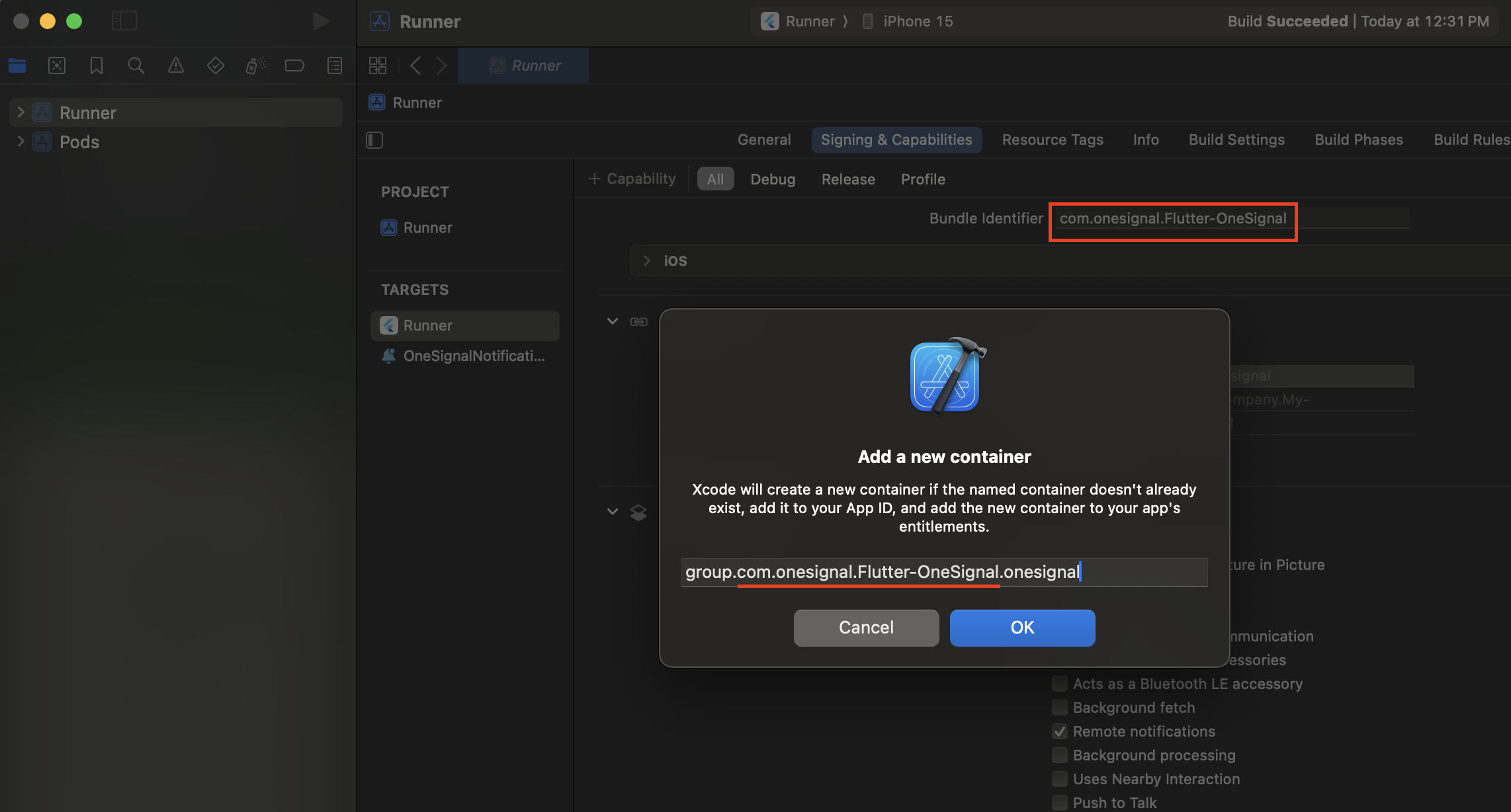
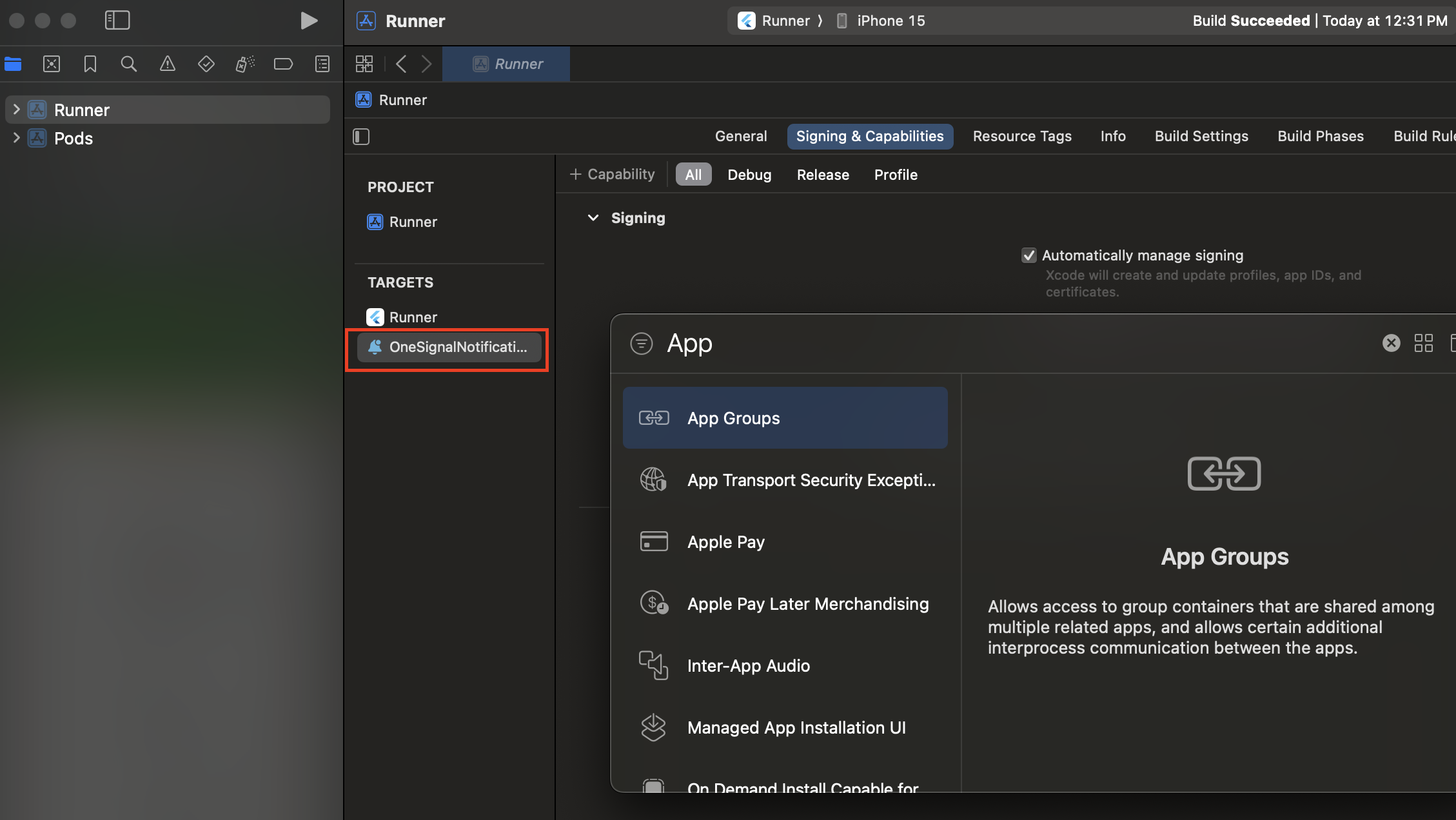
group.YOUR_BUNDLE_IDENTIFIER.onesignal où YOUR_BUNDLE_IDENTIFIER est identique à votre “Bundle Identifier” de l’application principale.
N’INCLUEZ PAS OneSignalNotificationServiceExtension.
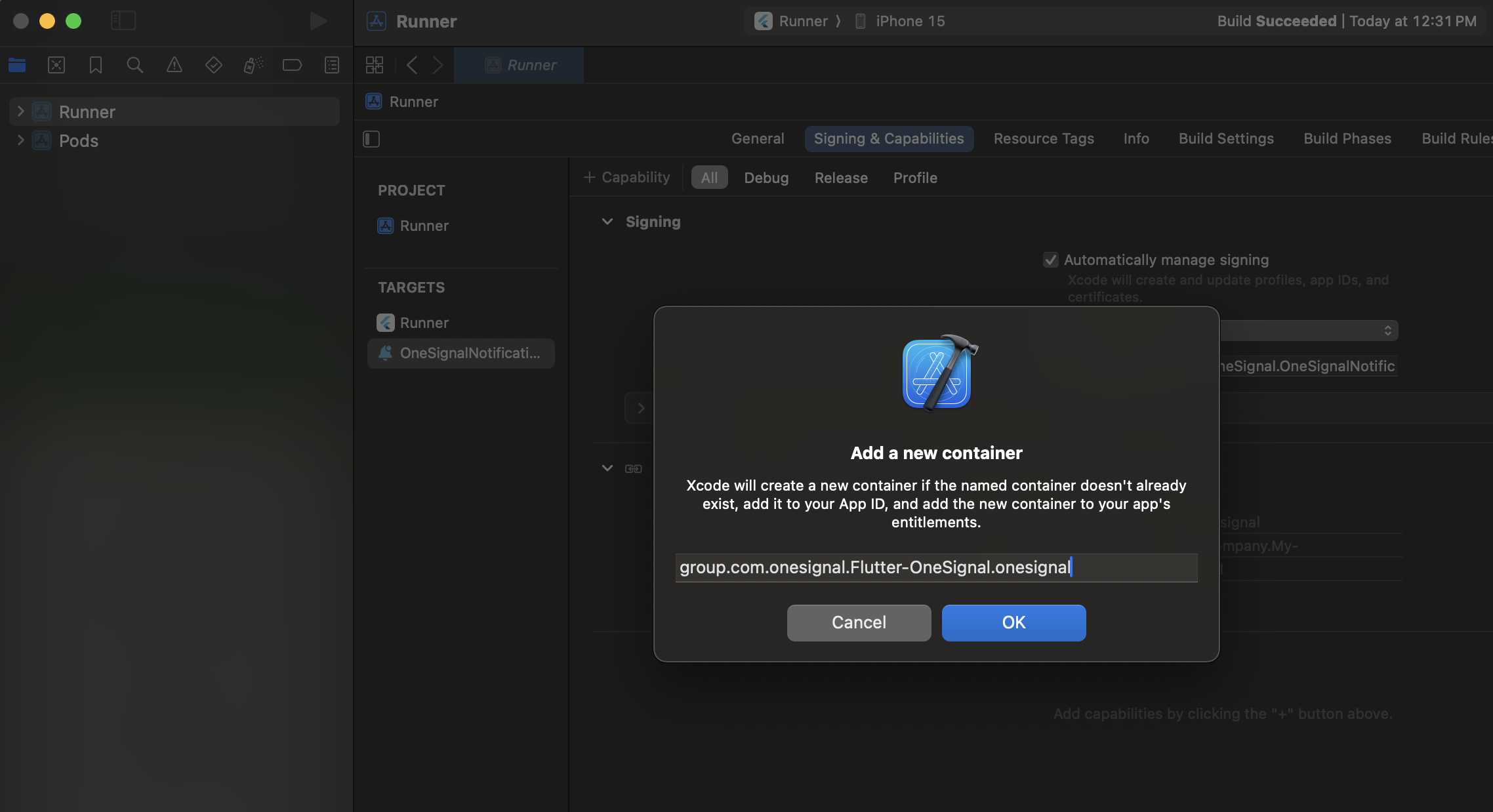
N'incluez pas OneSignalNotificationServiceExtension
Instructions optionnelles pour configurer un nom de groupe d'applications personnalisé
Instructions optionnelles pour configurer un nom de groupe d'applications personnalisé
group.{your_bundle_id}.onesignal).Ouvrez votre fichier Info.plist et ajoutez une nouvelle clé OneSignal_app_groups_key de type String.Entrez le nom du groupe que vous avez coché à la dernière étape comme valeur.Assurez-vous de faire de même pour le Info.plist sous le dossier OneSignalNotificationServiceExtension.Ajouter le SDK OneSignal à la OneSignalNotificationServiceExtension
Mettez à jour votreios/Podfile pour inclure :
Podfile, assurez-vous d’avoir platform :ios, '11.0'. - Ou une version iOS plus récente si votre application le nécessite.
cd vers le répertoire ios et exécutez pod install.
Si vous voyez l’erreur ci-dessous, ajoutez use_frameworks! en haut de votre podfile et réessayez.
Code de OneSignalNotificationServiceExtension
Dans le navigateur de projet Xcode, sélectionnez le dossier OneSignalNotificationServiceExtension et ouvrez le fichierNotificationService.m ou NotificationService.swift.
Remplacez tout le contenu du fichier par le code suivant.
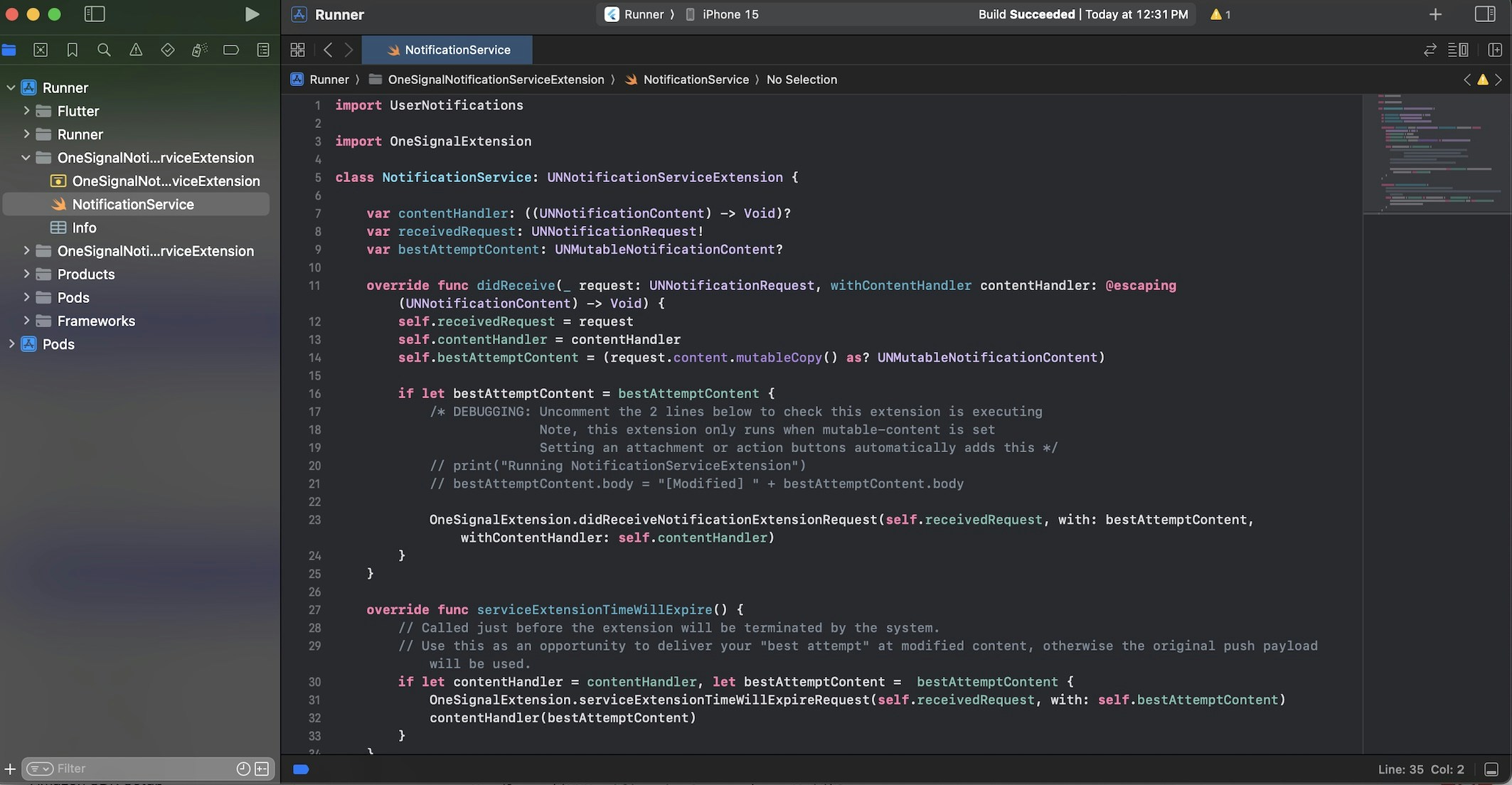
Exemple du fichier NotificationService.swift.
Tester l’intégration du SDK OneSignal
Ce guide vous aide à vérifier que votre intégration du SDK OneSignal fonctionne correctement en testant les notifications push, l’enregistrement des abonnements et la messagerie in-app.Vérifier les abonnements mobiles
Lancez votre application sur un appareil de test.
requestPermission lors de l’initialisation.
Invites d'autorisation push iOS et Android
Vérifiez votre tableau de bord OneSignal
- Allez dans Audience > Subscriptions.
- Vous devriez voir une nouvelle entrée avec le statut “Never Subscribed”.

Tableau de bord affichant un abonnement avec le statut 'Never Subscribed'
Retournez à l'application et appuyez sur Autoriser dans l'invite.
Actualisez la page Subscription du tableau de bord OneSignal.

Tableau de bord affichant un abonnement avec le statut 'Subscribed'
Configurer les abonnements de test
Les abonnements de test sont utiles pour tester une notification push avant d’envoyer un message.Ajouter aux abonnements de test.

Ajout d'un appareil aux abonnements de test
Nommez votre abonnement.

Tableau de bord affichant le champ 'Name your subscription'
Créer un segment d'utilisateurs de test.
Nommez le segment.
Test Users (le nom est important car il sera utilisé plus tard).Ajoutez le filtre Test Users et cliquez sur Create Segment.

Création d'un segment 'Test Users' avec le filtre Test Users
Envoyer un push de test via l’API
Obtenez votre clé API d'application et votre ID d'application.
Mettez à jour le code fourni.
YOUR_APP_API_KEY et YOUR_APP_ID dans le code ci-dessous par vos clés réelles. Ce code utilise le segment Test Users que nous avons créé plus tôt.Exécutez le code.
Vérifiez les images et la livraison confirmée.

Notification push avec image sur iOS et Android
Vérifiez la livraison confirmée.

Statistiques de livraison affichant la livraison confirmée

Livraison confirmée au niveau de l'appareil dans Audience Activity
Envoyer un message in-app
Les messages in-app vous permettent de communiquer avec les utilisateurs pendant qu’ils utilisent votre application.Fermez ou mettez votre application en arrière-plan sur l'appareil.
Créer un message in-app.
- Dans votre tableau de bord OneSignal, naviguez vers Messages > In-App > New In-App.
- Trouvez et sélectionnez le message Welcome.
- Définissez votre Audience comme le segment Test Users que nous avons utilisé précédemment.

Ciblage du segment 'Test Users' avec un message in-app
Personnalisez le contenu du message si désiré.

Exemple de personnalisation du message de bienvenue in-app
Définir le déclencheur sur 'On app open'.
Planifier la fréquence.

Options de planification du message in-app
Rendre le message actif.
Ouvrez l'application et voyez le message.

Message de bienvenue in-app affiché sur les appareils
- Collecter des Abonnements, définir des abonnements de test et créer des Segments.
- Envoyer des Push avec des images et une Livraison confirmée en utilisant des Segments et notre API Create message.
- Envoyer des messages in-app.
Identification des utilisateurs
Précédemment, nous avons démontré comment créer des Abonnements mobiles. Nous allons maintenant étendre l’identification des Utilisateurs sur tous leurs abonnements (y compris push, email et SMS) en utilisant le SDK OneSignal. Nous couvrirons les External IDs, les tags, les abonnements multicanaux, la confidentialité et le suivi des événements pour vous aider à unifier et engager les utilisateurs sur toutes les plateformes.Attribuer un External ID
Utilisez un External ID pour identifier les utilisateurs de manière cohérente sur tous les appareils, adresses e-mail et numéros de téléphone en utilisant l’identifiant utilisateur de votre backend. Cela garantit que votre messagerie reste unifiée sur tous les canaux et systèmes tiers (particulièrement important pour les Intégrations). Définissez l’External ID avec la méthodelogin de notre SDK chaque fois qu’ils sont identifiés par votre application.
Ajouter des tags de données
Les Tags sont des paires clé-valeur de données chaîne que vous pouvez utiliser pour stocker les propriétés des utilisateurs (commeusername, role ou les préférences) et les événements (comme purchase_date, game_level ou les interactions utilisateur). Les tags alimentent la Personnalisation des messages et la Segmentation avancées permettant des cas d’utilisation plus avancés.
Définissez les tags avec les méthodes addTag et addTags de notre SDK au fur et à mesure que les événements se produisent dans votre application.
Dans cet exemple, l’utilisateur a atteint le niveau 6 identifiable par le tag appelé current_level défini sur une valeur de 6.

Un profil utilisateur dans OneSignal avec un tag appelé "current_level" défini sur "6"

Éditeur de segment montrant un segment ciblant les utilisateurs avec une valeur current_level supérieure à 4 et inférieure à 10

Capture d'écran montrant une notification push ciblant le segment Niveau 5-10 avec un message personnalisé

La notification push est reçue sur un appareil iOS et Android avec le contenu personnalisé
Ajouter des abonnements email et/ou SMS
Plus tôt, nous avons vu comment notre SDK crée des abonnements mobiles pour envoyer des messages push et in-app. Vous pouvez également atteindre les utilisateurs via les canaux email et SMS en créant les abonnements correspondants.- Utilisez la méthode
addEmailpour créer des abonnements email. - Utilisez la méthode
addSmspour créer des abonnements SMS.

Un profil utilisateur avec des abonnements push, email et SMS unifiés par External ID
- Obtenez un consentement explicite avant d’ajouter des abonnements email ou SMS.
- Expliquez les avantages de chaque canal de communication aux utilisateurs.
- Fournissez des préférences de canal afin que les utilisateurs puissent sélectionner les canaux qu’ils préfèrent.
Confidentialité et consentement de l’utilisateur
Pour contrôler quand OneSignal collecte les données utilisateur, utilisez les méthodes de contrôle du consentement du SDK :setConsentRequired(true): Empêche la collecte de données jusqu’à ce que le consentement soit donné.setConsentGiven(true): Active la collecte de données une fois le consentement accordé.
Demander les autorisations push
Au lieu d’appelerrequestPermission() immédiatement à l’ouverture de l’application, adoptez une approche plus stratégique. Utilisez un message in-app pour expliquer la valeur des notifications push avant de demander l’autorisation.
Pour les meilleures pratiques et les détails d’implémentation, consultez notre guide Demander les autorisations push.
Écouter les événements push, utilisateur et in-app
Utilisez les écouteurs du SDK pour réagir aux actions des utilisateurs et aux changements d’état. Le SDK fournit plusieurs écouteurs d’événements auxquels vous pouvez vous connecter. Consultez notre guide de référence du SDK pour plus de détails.Événements de notification push
addClickListener(): Détecter quand une notification est tapée. Utile pour les Deep Linking.addForegroundLifecycleListener(): Contrôler comment les notifications se comportent au premier plan.
Changements d’état de l’utilisateur
addObserver()pour l’état utilisateur : Détecter quand l’External ID est défini.addPermissionObserver(): Suivre l’interaction spécifique de l’utilisateur avec l’invite d’autorisation push native.addObserver()pour l’abonnement push : Suivre quand le statut de l’abonnement push change.
Événements de message in-app
addClickListener(): Gérer les actions de clic in-app. Idéal pour le deep linking ou le suivi des événements.addLifecycleListener(): Suivre le cycle de vie complet des messages in-app (affiché, cliqué, rejeté, etc.).
Configuration avancée et capacités
Explorez davantage de capacités pour améliorer votre intégration :- 🔁 Migrer vers OneSignal depuis un autre service
- 🌍 Suivi de localisation
- 🔗 Deep Linking
- 🔌 Intégrations
- 🧩 Extensions de service mobile
- 🛎️ Boutons d’action
- 🌐 Messagerie multilingue
- 🛡️ Vérification d’identité
- 📊 Résultats personnalisés
- 📲 Live Activities